
この問題を軽減するために、以下の手順をお勧めします:
目次
コントローラーモード
プラグインの制限
- 同じプラグインの複数のインスタンスを削除する
- 以下の章で説明されているように、プラグインをオーディオトラックにバウンスする
サンプルをバウンス/オーディオトラックにバウンス
Bounce to Sample 機能は、アレンジメント内の現在のトラックをオーディオサンプルとしてレンダリングし、プロジェクトのサンプルプールに配置します。デフォルトでは、「Bounce」という名前が付けられ、トラック名がその後に付加されます。「オーディオテール」フィールドを使用して、生成されるオーディオファイルの末尾に追加する時間を秒単位で設定できます。
Main Mode:「Arrangement」タブの鉛筆アイコンをタップしてください。

Arranger View:プラグイントラックを長押しします。

その後、プラグイントラックの横にある鉛筆アイコンをタップし、「Delete Track(トラックを削除)」をタップすることで、プラグイントラックを削除できます。
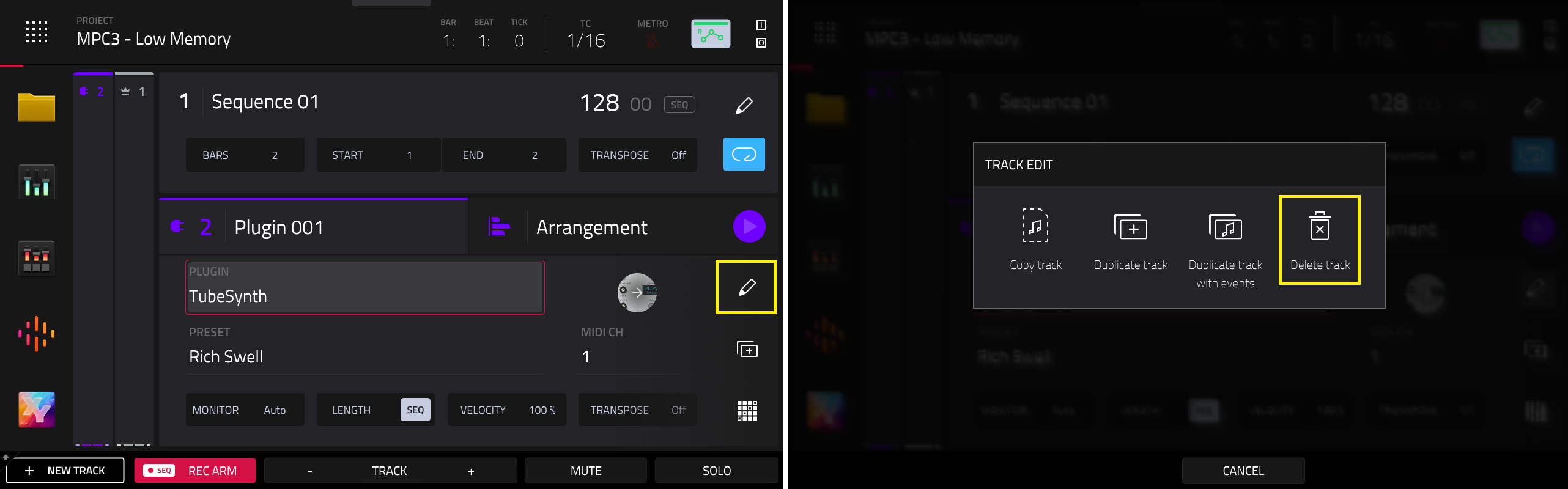
未使用サンプルの削除
Menu > Project から、使用していないトラックやサンプルを削除することもできます。

- Delete:表示される画面で、使用していないサンプルをタップすると、プロジェクト内のすべての未使用サンプルが削除されます。
- All Samples:すべてのサンプルを削除するには(すべてのトラック、シーケンス、オーディオトラック、MIDIトラックから)、[ All Samples ]をタップします。前の画面に戻るには、[ Cancel ]をタップします。
- Purge:プロジェクトからサンプルを削除するには(サンプリング時間、オーディオ録音などのためのRAM空き容量を増やすため)、[ Purge ]をタップします。
サウンドの試聴
- Menu > Sounds > Drum に移動します。
- ヘッドホンアイコン(右上隅)をタップします。
- 有効になったら、セルの再生アイコンを長押しすると、選択したサウンドを試聴できます。
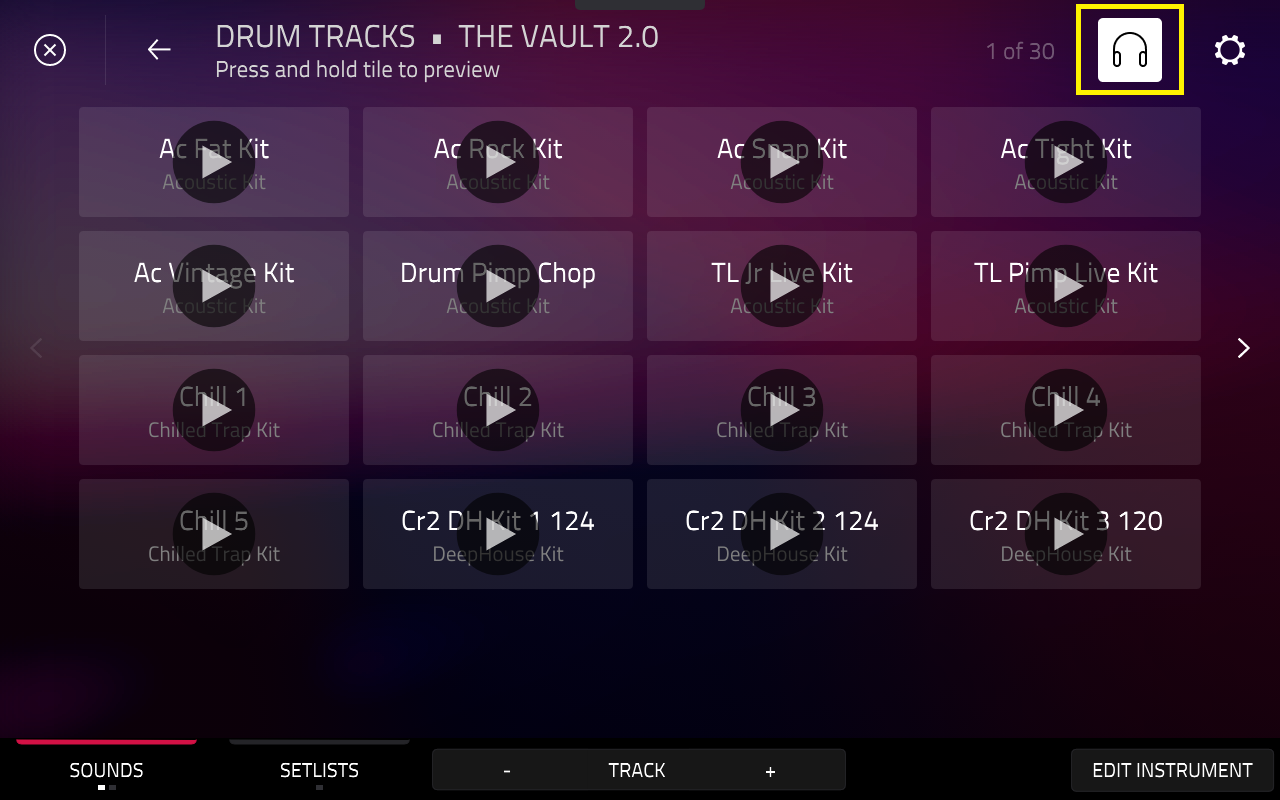

P/ページ・アイコンをタップすると、プロジェクト・ファイルのみが表示されます。
バー・アイコンをタップすると、パターン・ファイルのみが表示されます。
パッド・アイコンをタップすると、キット・ファイルのみが表示されます。
プラグ・アイコンをタップすると、プラグイン・プリセット・ファイルのみが表示されます。
波形アイコンをタップすると、サンプル・ファイルのみが表示されます。
ページ・アイコンをタップすると、すべてのファイルタイプが表示されます。

